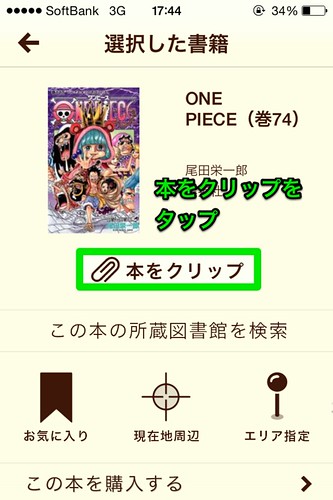カーソル移動をサクサクできる無料メモアプリ「Thoughts」が便利!

ハヤキ@マジカルミライ東京 (Aceport) on Twitterです。
僕はブログをほとんどiPhoneから下書きしてMacで書いているのですが、そのテキストをiPhoneでポチポチ打っているとある行為が本当にやりにくいことがあります。
それが文字の左右の移動。誤字脱字があった時に通常のメモなどであると長押ししながらカーソル移動をしなくてはならんのです。はぁ…メンドクサイ…
それを解決してくれたアプリが「Thoughts」です。
![]() Thoughts 2
Thoughts 2
カテゴリ: 仕事効率化, ライフスタイル
使い方はとてもシンプル
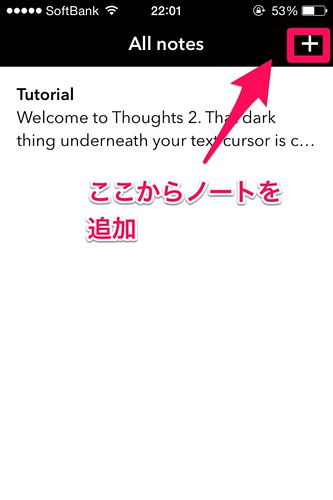
「+」からノートを追加。

そうするとメモが出来るようになります。1行目にタイトル、それ以降が文章で、左右に文字移動ができるカーソルも出て来ます。
シェア機能などはありませんが、長めのメモを取りたい人にはお勧めです。カーソル移動の恩恵を一番受けられると思います。
あとがき
シンプルで書きやすさは中々だと思います。しかも今なら無料なので今のうちにインストールしちゃいましょう!生きろ!マンボー!こんなアプリで萌えるとは‥

 このマンボーのせいで‥!
このマンボーのせいで‥! この海老のとかイカです。
この海老のとかイカです。
日記アプリで有名なiPhoneアプリの「Dayone」が今なら無料ですよ〜
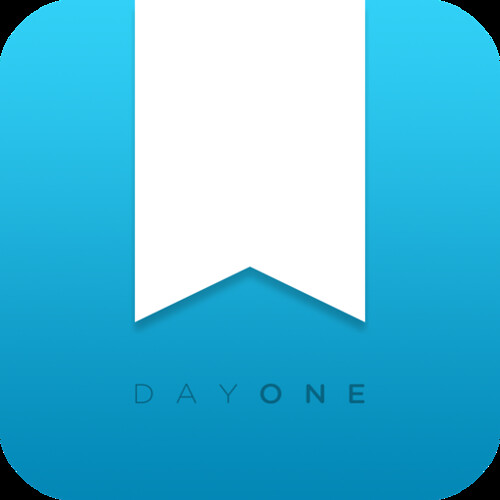
お久しぶりです。ハヤキ@マジカルミライ東京 (Aceport) on Twitterです。
言い訳かもですが長い期間テストやら課題やらに追われてブログを書く機会が凄く減ってました。ただ時間を見つけるとか書き溜めとか何かしらの対策を立てておけたと最近になって思い間始めました。すいません反省します。
今回久々の記事はアプリのセールス情報となります。
Dayoneが今なら無料
見栄えも良い日記アプリで有名な「Dayone」が現在(21:03時)無料になっています。だいぶ前から使っていますが写真がこんな感じ↓で見やすく管理出来るのでお気に入りの写真のクリップとしても使用できるかもしれません。
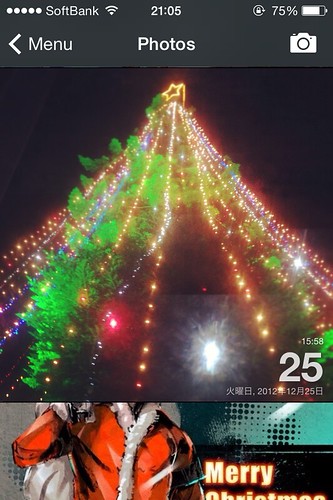
ちなみにURLスキームもあったり。
dayone://post?entry=
また「Camera+」とも連携出来るので本気で日記やりたい方にはダブルでの購入をお勧めします。
![]() Day One (日誌 / 日記)
Day One (日誌 / 日記)
カテゴリ: ライフスタイル, 仕事効率化
クラッシュオブクランにハマってしまった‥


記事にしたいとか思ったものはPocketから「OmniFocus」に登録すると色々と捗る!
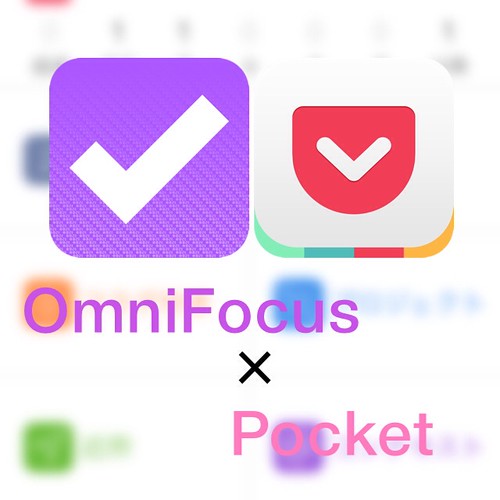
ハヤキ@マジカルミライ東京(当たれ) (Aceport) on Twitterです。
今回も前回に引き続きOmniFocusに関する記事になります。今回は後で読む系のPocketからOmniFocusに送って書きたいと思った記事とか忘れずに後で読みたいと思った記事などを登録しておくことです。特に後で読みたいと思ってPocketに送った記事は大体目を通す程度になってしまってたので今回の記事は良い解決になりました。
まずはPocketに記事登録
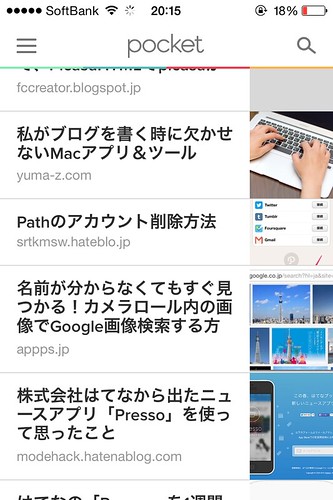
今回のOmniとPocketの連携はPocketのアプリから操作します。しかも簡単なのです(≧∀≦)。ではまずはReederやSylfeedなどのRSSアプリから後で読みたい記事をのPocketに送ります。上の画像みたいな感じに。ちなみに僕のPocketの中身はほぼiPhoneやら好きなアーティストやらで埋まってます。今回は僕の記事で試します。
そしてPocketからOmniFocusに
下準備ができたところでPocketからの操作をします。まずはOmniFocus宛に送りたい記事を選択します。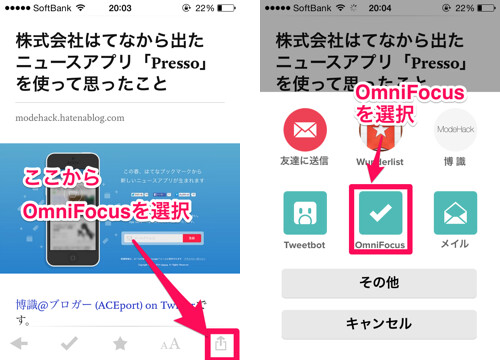
そうしたらこの画像のとおり、シェアボタンがあるのですがここにOmniFocusという項目があるのでタップ。もしデフォルトでなければ「その他」の部分にあるはずです。
で、送られると…
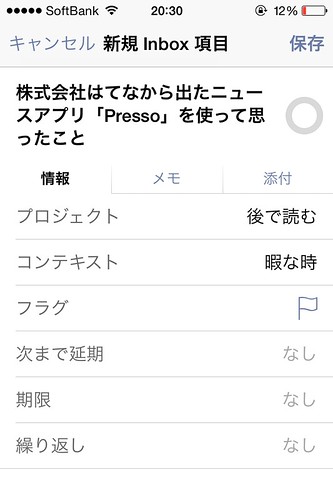
こんな感じで登録されています。後はプロジェクトやコンテキストを設定したり、期限を設定しておくと忘れずに読めます。
後はブログでのネタ帳にもなるかもしれませんね。この記事を参考にして書く。だとか。ただこうなってくるとEvernoteさんの使い道が無くなってきてしまっているのでどうしようかなーとも思っています。
あとがき
なんだかんだでOmniFocusはガラパゴス的なアプリかと思ってましたけど案外オープンなアプリでしたね。嬉しい見当違いでした。さてさてこれでOmniFocus使いこなしに半歩といった感じです。頑張っていきます。
関連記事
- 「OmniFocus 2 for iPhone」購入しました!&タスク追加の仕方
- 顔文字を簡単に登録して使える「かんたん顔文字登録 顔文字+」が便利!( ・∀・)!
- LINEのユーザーが4億人を超えた。これさらもっと増えそう…
- 株式会社はてなから出たニュースアプリ「Presso」を使って思ったこと
- はてなブックマークを使いニュースが読める「Presso」が登場!
- PictshareがiOS7に対応して生まれ変わった「Picport」が登場!
- Yahoo! Japanから新しく出た検索アプリ「SmartSearch from Yahoo!検索」で検索が捗る捗る!
- 人の歓声でライブの感じを味わえる「LiveTunes」がスゴイ!
iPhoneハマグリ事件

本好きな人必見!本をEvernoteやらにクリップできる「ぞーしょ」が最高に便利!!

ハヤキ@マジカルミライ東京(当たれ) (Aceport) on Twitterです。
小説を読んだりだとか漫画を読んだりだとかを僕はよくします。一日一冊とは言いませんが、一週間で2冊から3冊読んでます。今回紹介するアプリはまさに本を読む人に捧げるためのアプリだと思います。
その名も「ぞーしょ」!
この「ぞーしょ」は6000を超える図書館、楽天ブックスを利用した7300万件を超える文献からクリップすることができます。例えば「ONE PIECE」または「ワンピース」と検索すれば、皆さんご存知ルフィが主人公の少年漫画「ONE PIECE」が結果として出てきます。
そしてこのアプリ、Evernoteに連携できます。Evernoteにクリップできるというのは読みたい・読んだ・欲しい本といった項目がとても管理しやすくなるのでかなり便利です。また、Dropbox、iCloudにクリップしたものをバックアップすることができます。こちらはクリップではありませんがバックアップとしては便利な機能だと思います。
「ぞーしょ」の使い方
※あらかじめ「設定」からEvernoteにログインしておいて下さい。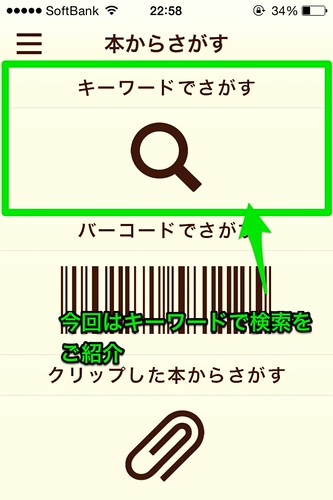
今回はキーワードから本を検索してクリップする方法をご紹介したいと思います。
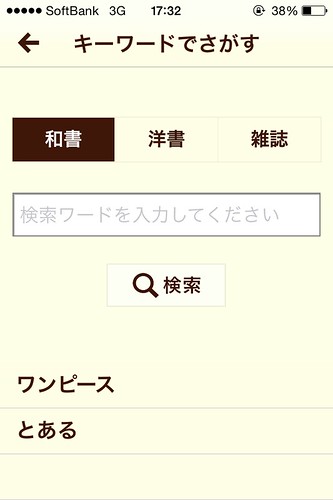
まずは「キーワードをでさがす」を選択。その後に和書、洋書、雑誌と出てきます。今回は「ONE PIECE」を検索したいので和書を選択。
後は検索欄に「ONE PIECE」と打てばOKです。
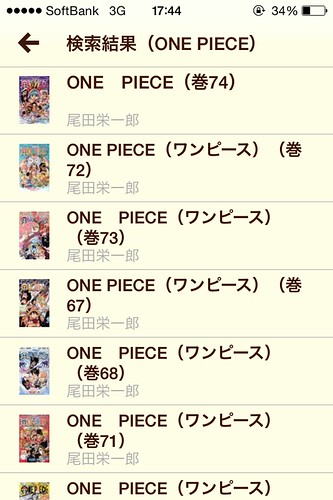
このような感じで漫画も検索可能です。最新巻ずつ表示してくれるのもありかだいですね。で、73巻を選択。

クリップした本に入っています。こんな感じで管理できるところがいいですね。
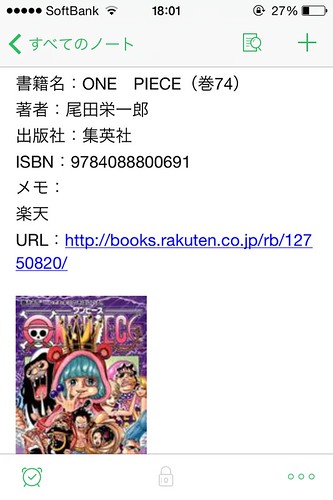
またクリップすると同時にEvernoteに登録していればEvernoteに自動的にクリップしてくれます。

- 作者: 尾田栄一郎
- 出版社/メーカー: 集英社
- 発売日: 2014/06/04
- メディア: コミック
- この商品を含むブログ (20件) を見る
あとがき
本読みにはうってつけのアプリだと思います。Evernoteとの連携も素晴らしいですしね。強いて言うならば金額が表示されれば最高かもしれません。